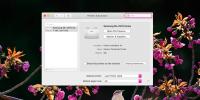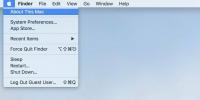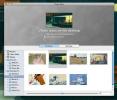Come ripristinare il dock in macOS
I comandi del terminale in macOS consentono di personalizzare il Dock in misura considerevole. Tramite comandi o app di terze parti, puoi personalizzare il dock in modo che abbia spazi vuoti tra i gruppi di icone delle app, aggiungere divisori, cambiare il colore e altro. Naturalmente, quando tutto è stato detto e fatto, potresti voler sapere se ciò che hai fatto sul tuo Dock è permanente. Ad un certo punto, potresti voler tornare al modo in cui il Dock appariva originariamente semplicemente perché sei stanco del nuovo look che gli hai dato. Sta a te ricordare esattamente quali modifiche hai apportato al Dock in modo da poter eseguire il comando o l'app necessaria per annullarle. Una soluzione molto più semplice è semplicemente resettare il Dock con un comando terminale. Ecco come.
Apri Terminale ed esegui il comando seguente per ripristinare il Dock;
i valori predefiniti eliminano com.apple.dock; killall Dock

Ciò ripristinerà il Dock a com'era quando macOS è stato eseguito per la prima volta. Tutte le app che hai aggiunto al Dock verranno rimosse così come tutti i temi, i colori, gli spazi, i divisori o simili. Nessuna delle tue app verrà disinstallata. Il comando verrà chiuso e riavviato Dock.
Il ripristino non solo rimuove tutte le modifiche apportate al Dock, ma aggiunge anche le app predefinite al Dock nell'ordine esatto in cui sono state aggiunte dal sistema operativo. Avrai una tabula rasa da cui iniziare e puoi rimuovere app, aggiungere quelle che devi usare frequentemente o ricominciare a personalizzare tutto da capo.
Se riscontri problemi con l'avvio di app dal Dock, questo potrebbe non necessariamente risolvere il problema. Puoi comunque provarlo. Un'app che non si avvia dal Dock ma si avvia perfettamente dal Launchpad potrebbe essere risolta semplicemente rimuovendola e aggiungendola di nuovo al Dock. Un reset del Dock è una misura drastica ma potrebbe essere utile in questo caso. Se hai app che non si avviano indipendentemente da come / da dove le avvii, probabilmente non è il Dock in difetto e più probabilmente l'app che è il problema.
Ricerca
Messaggi Recenti
Come aggiungere una stampante su macOS
Le stampanti non sono i dispositivi più facili da installare sui co...
Come controllare il modello Mac
I nuovi modelli di Mac non escono così spesso come i nuovi modelli ...
Utilizzare il tasto di scelta rapida per nascondere le icone dal desktop del Mac e cambiare lo sfondo
Una caratteristica di Fences (uno strumento popolare per Windows) è...